Superposición de lupa de Lightroom – Revista de fotografías digitales
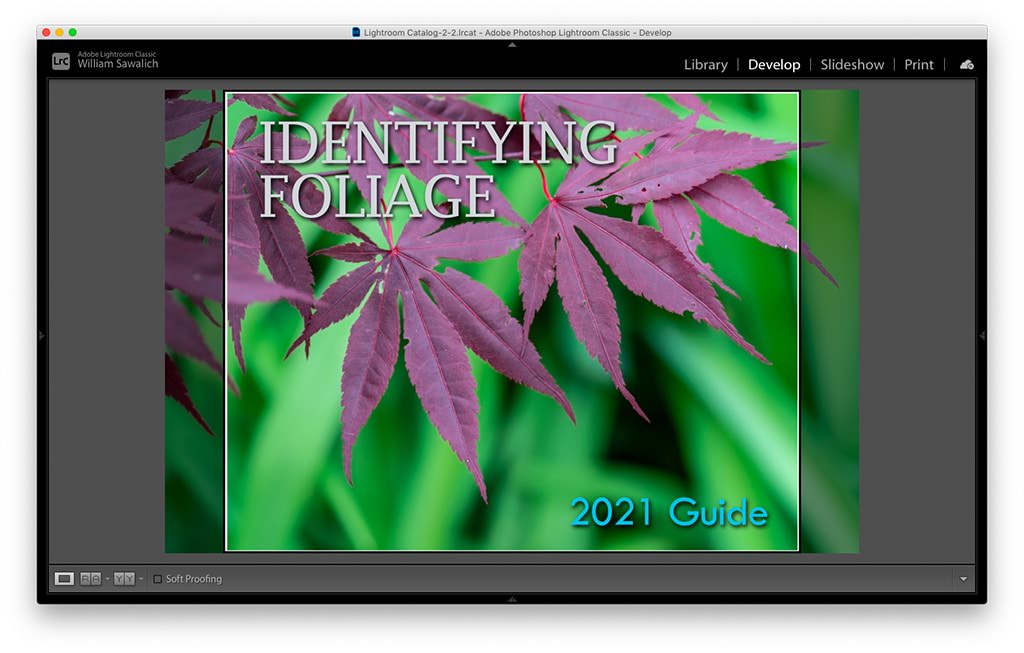
Como hermano pequeño de Photoshop, Lightroom no siempre es conocido por las sólidas funciones de edición de la omnipresente aplicación de edición de Adobe. Dicho esto, sin embargo, Lightroom ofrece herramientas que son exclusivamente suyas y que, en algunos casos, hacen las cosas de una manera simple y elegante que ni siquiera Photoshop puede igualar. Un buen ejemplo de esto es la herramienta de superposición de lupa fácil de usar de Lightroom. Es una excelente manera de medir y alinear el posicionamiento de elementos dentro de una imagen.
La superposición de lupa se encuentra en el menú Ver de Lightroom, hacia la parte inferior de la lista. Allí encontrará tres opciones principales bajo el encabezado Superposición de lupa: Cuadrícula, Guías e Imagen de diseño. Así es como funcionan.
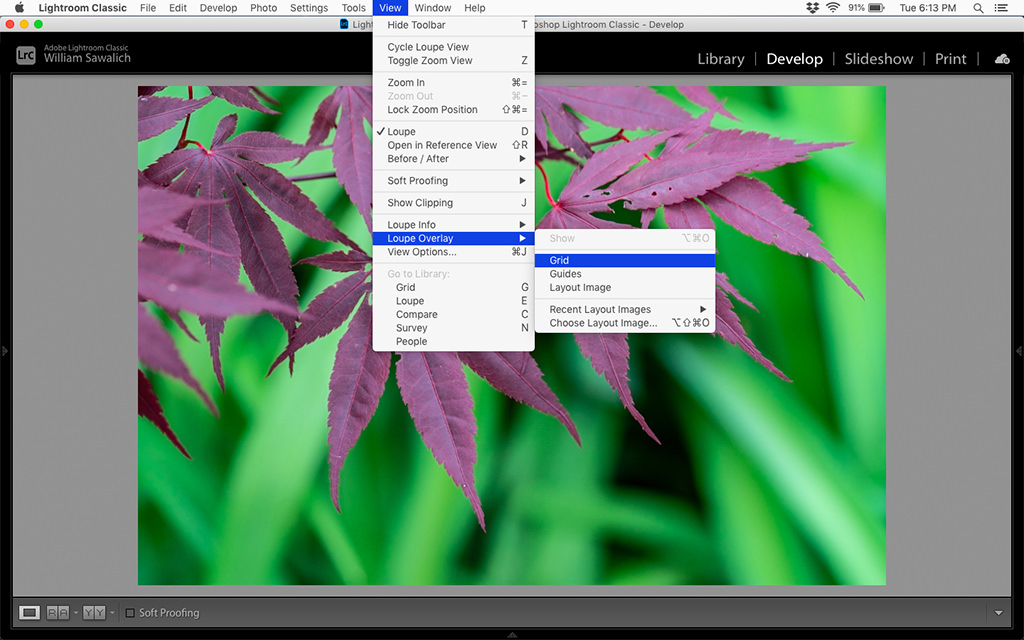
Superposición de Loup – Cuadrícula
Grid proporciona una superposición de pantalla simple con líneas horizontales y verticales que se cruzan que forman una cuadrícula ajustable. Esta es una excelente manera de garantizar que los ángulos rectos sean correctos y que las líneas verticales y horizontales sean rectas y libres de distorsión visual. El tamaño y la opacidad de las líneas de la cuadrícula se cambian manteniendo presionada la tecla de control (o la tecla de comando en una Mac) y haciendo clic y arrastrando las opciones de Tamaño y Opacidad que aparecen.
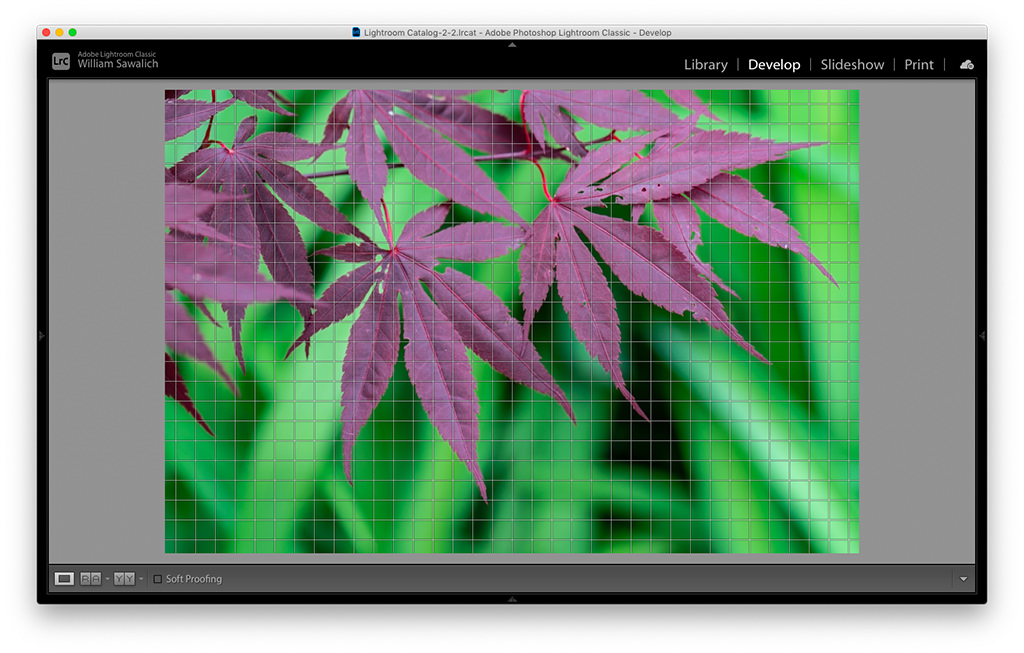
Una mayor opacidad hará que las líneas de la cuadrícula se vean más opacas y en negrita, mientras que el control deslizante de tamaño ajusta las líneas para que estén más juntas, produciendo cuadros mucho más pequeños dentro de la cuadrícula. Para medidas más finas, una cuadrícula más pequeña será más apropiada, mientras que las líneas más separadas funcionarán para la mayoría de medidas generales y para verificar la alineación de elementos de imagen más grandes.
Superposición de Loup – Guías
Encuentro que las cuadrículas son más útiles para problemas de alineación de propósito general, pero para aquellos que desean medir con precisión la ubicación de un elemento dentro de una escena, o alinear dos elementos de imagen en un solo eje, la superposición de la lupa de Guías puede ser incluso mejor . Al hacer clic en Guías en el menú Superposición de lupa, aparecen un par de líneas en la pantalla, horizontales y verticales, que se cruzan en el centro exacto del marco.
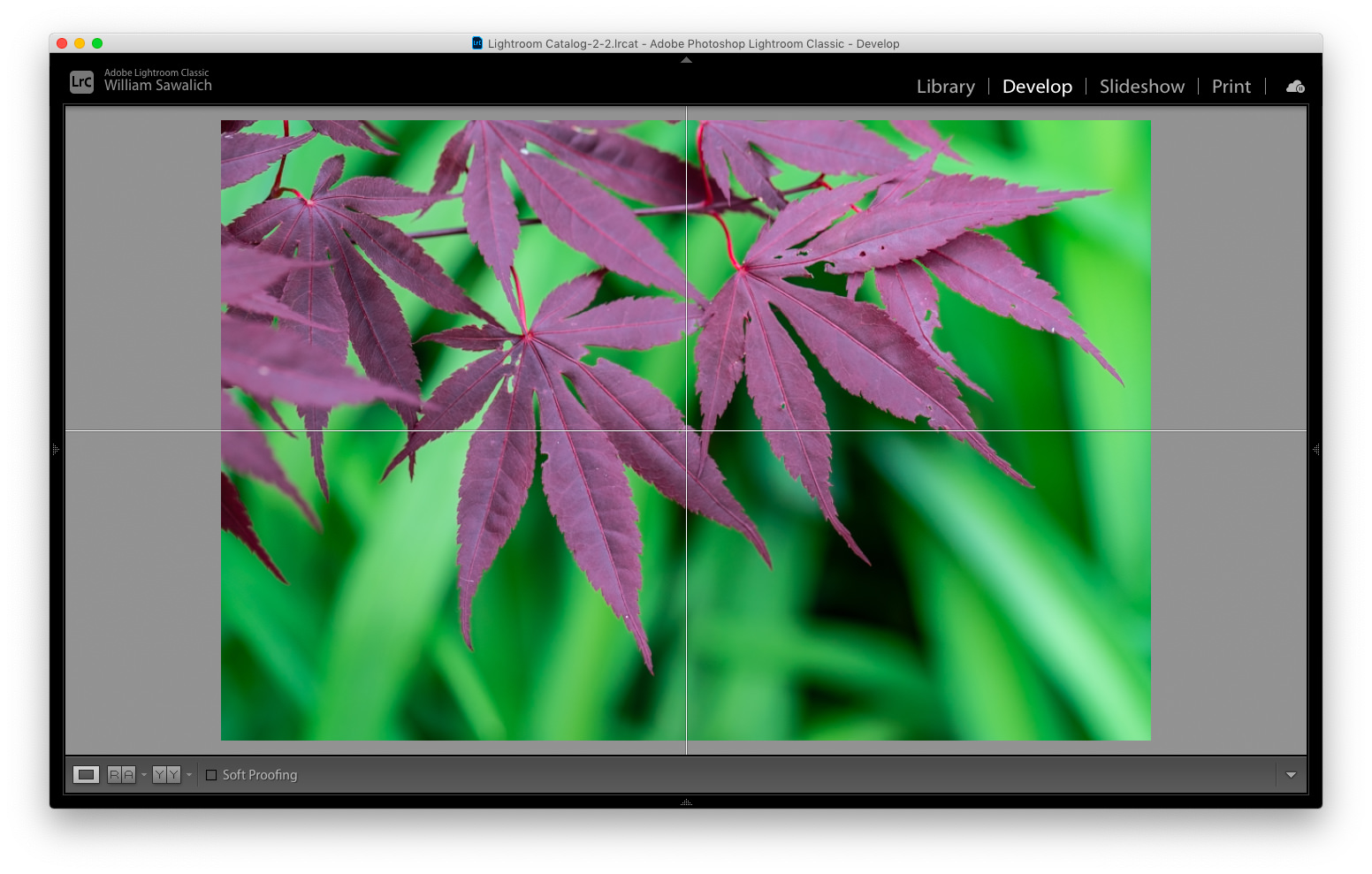
De forma predeterminada, esta es una excelente manera de determinar el centro preciso de una composición, pero luego, al mantener presionada la tecla Comando (o Control en Windows), puede hacer clic y arrastrar la posición de la intersección a cualquier lugar del marco. Esto le permite alinear el texto, por ejemplo, o ajustar la rotación del lienzo para asegurarse de que los elementos estén perfectamente alineados en los ejes horizontales o verticales. Mantener presionada la tecla Comando / Control y hacer doble clic en la intersección de las líneas restablece las guías y las mueve de regreso al centro exacto del marco. Y si lo desea, puede tener las guías y las líneas de cuadrícula visibles en la pantalla al mismo tiempo, simplemente haciendo clic para activar ambas en el menú Superposición de lupa.
Superposición de Loup – Imagen de diseño
Quizás la herramienta más interesante y útil de las superposiciones de lupa de Lightroom es la opción Imagen de diseño. Al hacer clic en este encabezado de menú, Lightroom le pedirá que elija una imagen para aplicar encima de la foto que se está viendo en Lightroom. No se trata de crear capas, sino de proporcionar una especie de máscara de referencia a través de la cual puede ver una foto. El uso más práctico de esta herramienta de diseño de imagen es combinar texto o un diseño de página con la imagen para garantizar que los elementos de la imagen se ajusten y funcionen bien en el diseño. Y es increíblemente útil, al igual que todas las herramientas de superposición de lupas, cuando se dispara con captura atada para garantizar que las imágenes y los elementos internos estén alineados según sea necesario.
En la práctica, cualquier archivo PNG transparente se puede utilizar como imagen de diseño. Para modificar la intensidad del mate que aparece fuera de la imagen de diseño transparente, mantenga presionada la tecla Control (o Comando en una Mac) y haga clic y arrastre hacia la izquierda y hacia la derecha en el valor de Mate que aparece. También puede ajustar la opacidad de esta manera para que el texto o los elementos de diseño de la imagen de diseño sean más transparentes. Independientemente de cómo lo emplee, es una herramienta increíblemente útil que funciona de manera bastante simple y brinda a los usuarios de Lightroom más control sobre la alineación de los elementos dentro de sus tomas.
Publicado originalmente el 3 de agosto de 2021